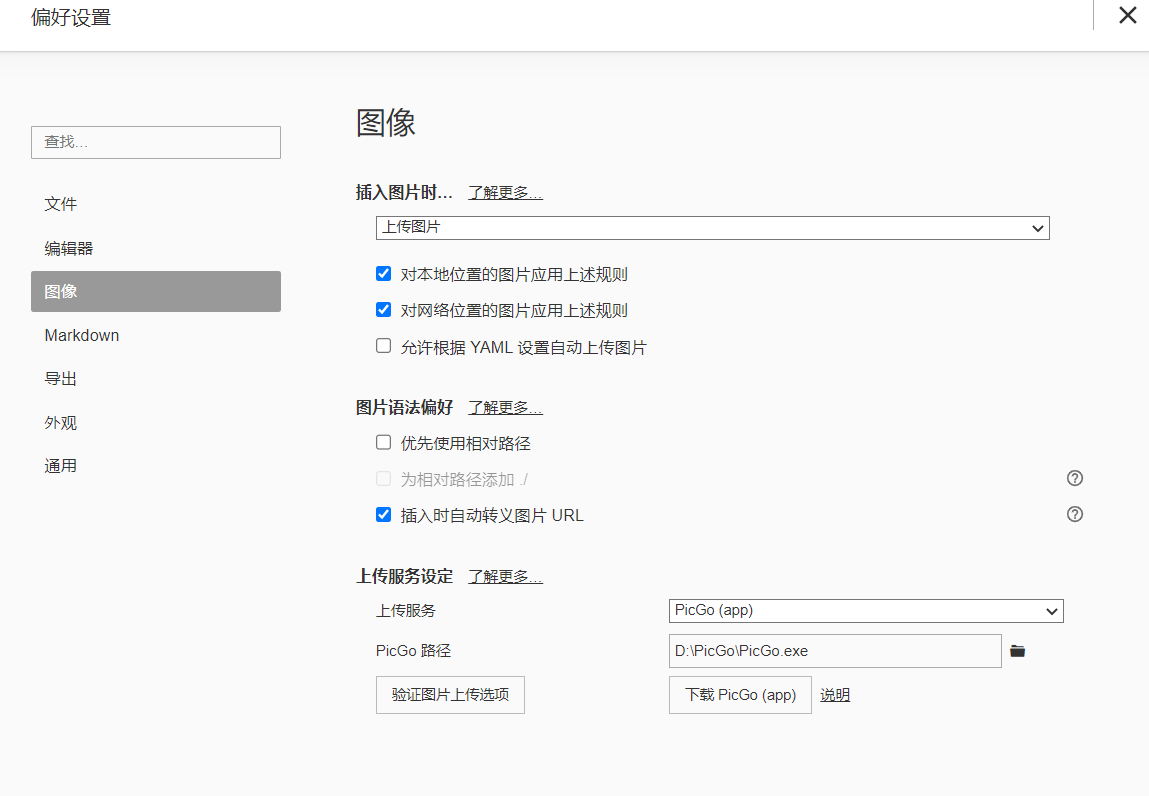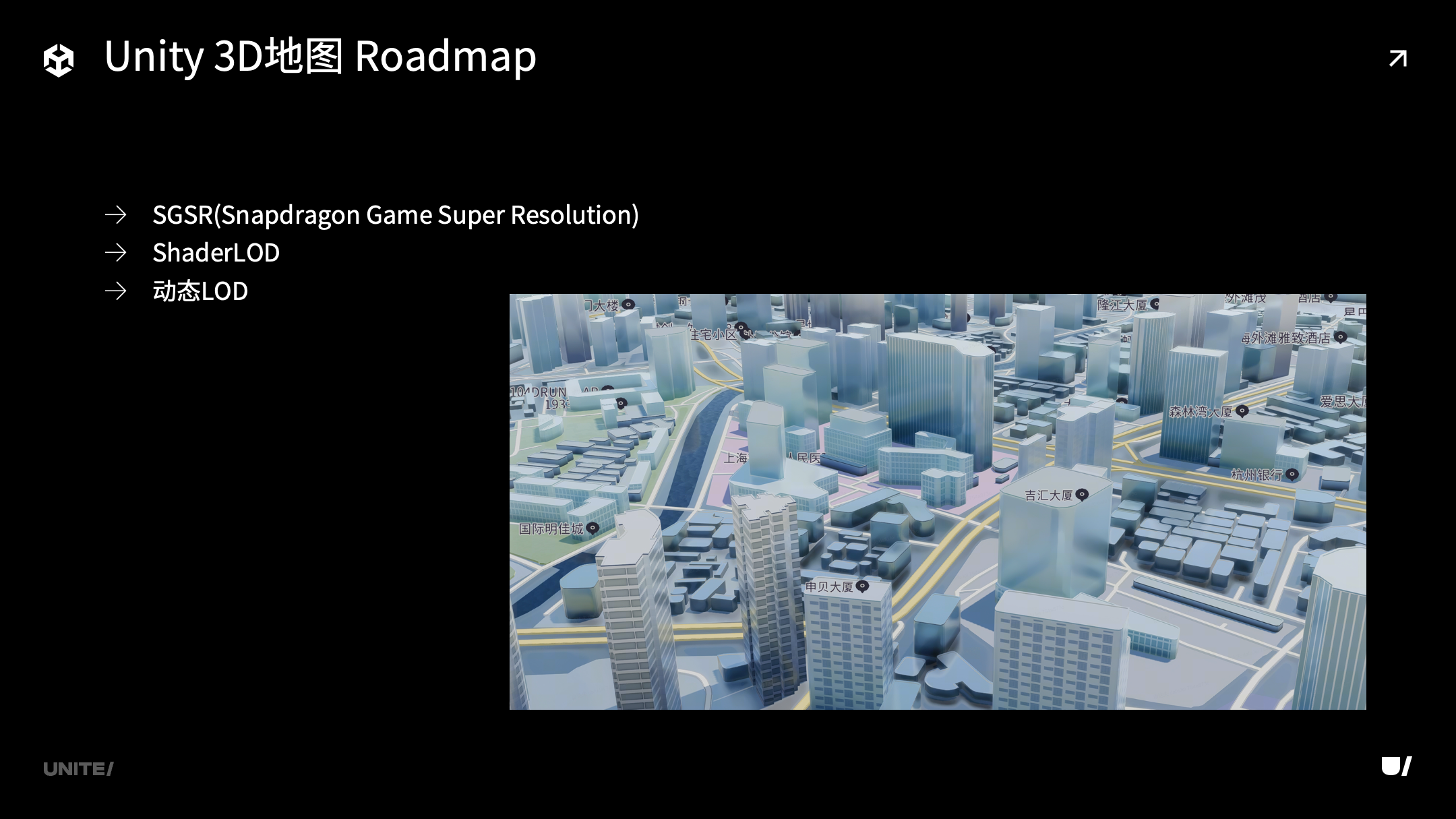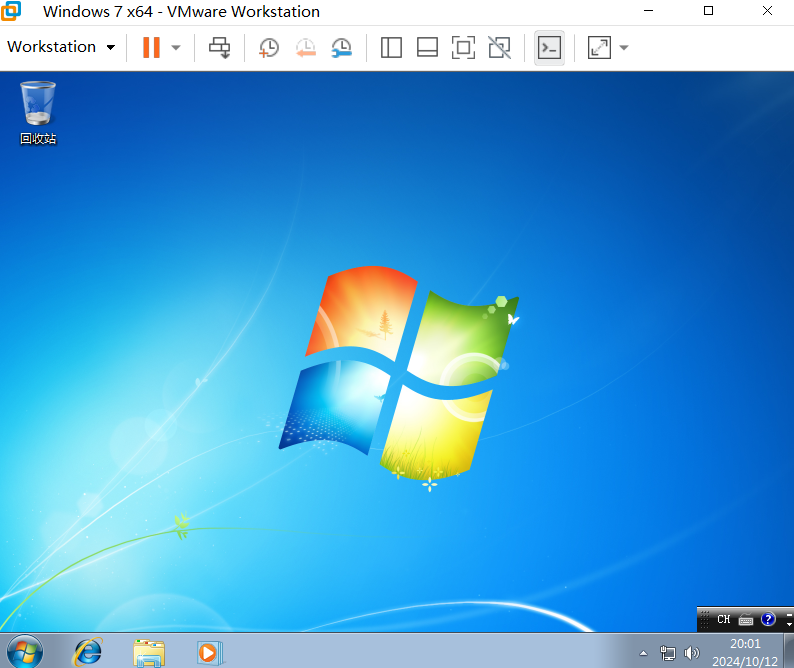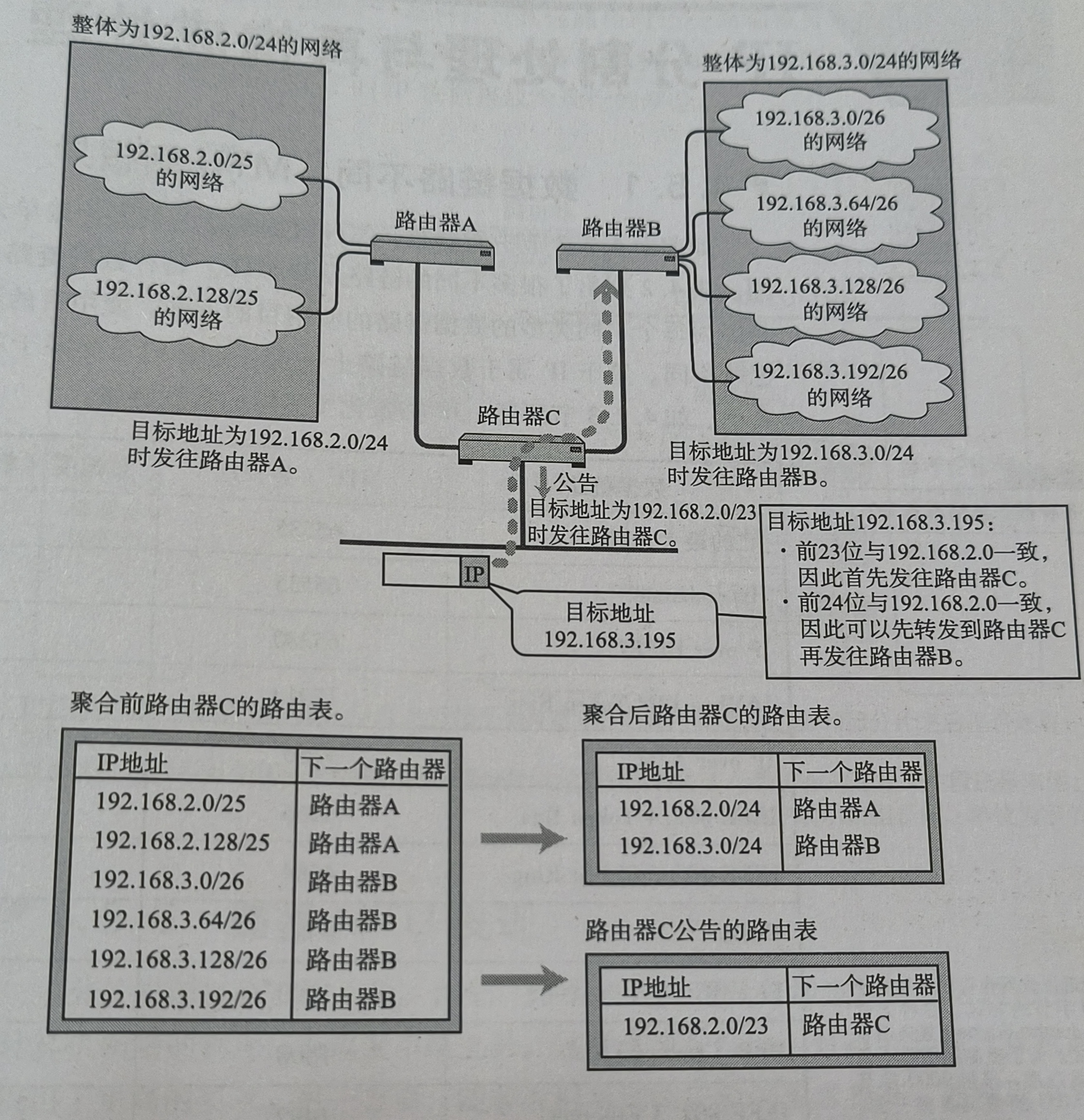博客主页: 南来_北往
系列专栏:Spring Boot实战
在开发Spring Boot应用时,我们通常通过命令行或IDE手动启动项目。然而,在生产环境中,为了提升效率和稳定性,我们更希望应用能够自动启动,并且作为Windows服务运行。本文将详细介绍如何将Spring Boot Jar包注册成Windows服务,从而告别手动启动项目,提高运维效率。
一、准备工作
1、JRE环境:确保你的Windows服务器上已经安装了JRE(Java Runtime Environment),因为Spring Boot应用是基于Java运行的。
2、WinSW工具:WinSW(Windows Service Wrapper)是一个通用的Windows服务包装器,可以将任何可执行文件(如.exe、.bat等)包装成Windows服务。WinSW无需安装,只需将winsw.exe和配置文件复制到指定目录即可。你可以在GitHub上找到WinSW的开源项目并下载:WinSW GitHub页面。
3、Spring Boot Jar包:将你的Spring Boot项目打包成Jar包。这通常可以通过Maven或Gradle的插件来完成。
二、配置WinSW
1、重命名文件:将下载的winsw.exe重命名为与你的服务相关的名称,例如MySpringBootService.exe。同时,创建一个与exe文件同名的XML配置文件,例如MySpringBootService.xml。
2、编辑XML配置文件:在XML配置文件中,定义服务的行为。以下是一个示例配置文件:
<service> <!-- 服务的唯一ID,在整个Windows系统中应该唯一 --> <id>MySpringBootService</id> <!-- 服务的显示名称 --> <name>MySpringBootService (powered by WinSW)</name> <!-- 服务的描述 --> <description>This service runs a Spring Boot application.</description> <!-- 要启动的可执行文件的路径,这里指定为java --> <executable>java</executable> <!-- java命令的参数,指定Spring Boot程序的入口Jar包,以及JVM参数 --> <arguments>-Xmx512m -jar MySpringBootApp.jar</arguments> <!-- 日志模式 --> <logmode>rotate</logmode>
</service>在这个配置文件中,你需要将<id>、<name>、<description>和<arguments>等标签的内容替换为你的服务相关信息。特别是<arguments>标签,你需要指定Java的最大堆内存(如-Xmx512m)和你的Spring Boot Jar包的文件名(如-jar MySpringBootApp.jar)。
3、放置文件:将你的Spring Boot Jar包、MySpringBootService.exe和MySpringBootService.xml文件放置在同一目录下。
三、安装服务
1、打开命令提示符:以管理员身份打开命令提示符(cmd)。
2、切换目录:切换到包含MySpringBootService.exe和MySpringBootService.xml文件的目录。
3、安装服务:在命令提示符中执行以下命令来安装服务:
MySpringBootService.exe install如果命令执行成功,你会看到一条消息表示服务已经成功安装。
四、管理服务
1、启动服务:你可以通过以下命令启动服务:
MySpringBootService.exe start2、停止服务:你可以通过以下命令停止服务:
MySpringBootService.exe stop3、卸载服务:如果你不再需要这个服务,可以通过以下命令卸载它:
MySpringBootService.exe uninstall4、查看服务状态:你可以通过以下命令查看服务的状态:
MySpringBootService.exe status五、验证服务
安装并启动服务后,你可以通过Windows的服务管理器(services.msc)来查看和管理你的Spring Boot服务。在服务列表中,你应该能够看到名为MySpringBootService的服务,并且它的状态应该是“正在运行”。
此外,你还可以使用Postman或其他API测试工具来验证你的Spring Boot应用是否正常工作。
六、总结
通过将Spring Boot Jar包注册成Windows服务,我们可以实现应用的自动启动和高效管理。这不仅提高了运维效率,还增强了系统的稳定性和可靠性。本文详细介绍了如何使用WinSW工具将Spring Boot应用打包成Windows服务的过程,包括准备工作、配置WinSW、安装服务、管理服务和验证服务等步骤。希望这对你有所帮助!